Эта тема описывает, как использовать Azure® Рынок, чтобы быстро развернуться и запустить MATLAB® Parallel Server™ в Azure. Эластичность "облачной" инфраструктуры, объединенной с MATLAB Parallel Server, позволяет вам усилить большие вычислительные ресурсы и сохранить ваши вычисления близко к вашим данным.
Любой с допустимой лицензией MATLAB, которая включает MATLAB Parallel Server и учетную запись Azure, может запустить MATLAB Parallel Server в облаке. Этот продукт называется MATLAB Parallel Server (BYOL), потому что вы "Приносите Свою Собственную Лицензию".
Чтобы завершить эти инструкции, вам нужно:
Лицензия MATLAB, которая включает MATLAB Parallel Server
Практическое знание Менеджера ресурсов Azure
По умолчанию MATLAB Parallel Server (BYOL), предлагающий на Рынке Azure, использует онлайн лицензирование. Следующая таблица подводит итог который поддержка лицензий рабочий MATLAB Parallel Server в облаке с помощью онлайнового лицензирования.
| Тип лицензии | Доступность облака |
|---|---|
Индивидуум (лицензия, которую только вы используете, который находится на ваше имя; не Домашняя или Студенческая лицензия) | Ваша лицензия уже сконфигурирована для MATLAB Parallel Server в облаке. |
Лицензия всего кампуса (лицензия, которую вы используете, который принадлежит вашему академическому учреждению), | Ваша лицензия уже сконфигурирована для MATLAB Parallel Server в облаке. |
Домой и Студент (что только вы используете и находитесь на свое имя), | Эти типы лицензий не имеют право использовать MATLAB Parallel Server в облаке. |
Все другие типы лицензий, включая Параллельного и Сетевого Именованного пользователя | Свяжитесь со своим администратором лицензии.* Администратор лицензии может должен быть внести некоторые изменения в лицензию, чтобы позволить вам запустить MATLAB Parallel Server в облаке. Администраторы: Для получения дополнительной информации об этом процессе смотрите, Конфигурируют Лицензирование MATLAB Parallel Server для Облачных платформ. |
*Не уверенный, кто администратор лицензии? Регистрируйтесь к своему MathWorks Account, кликните по лицензии, которую вы используете, затем кликаете, вкладка отметила “Администраторов Контакта”. | |
Чтобы использовать лицензию, которая является управляемым использованием сетевого менеджера лицензий, можно задать порт и имя хоста или IP-адрес сетевого менеджера лицензий, когда вы создаете ресурсы облака в Azure. Можно или задать местоположение существующего менеджера лицензий или развернуть новый менеджер лицензий в облаке. Необходимо убедиться, что менеджер лицензий может связаться с ресурсами облака. Развернуть Сетевого менеджера в Azure с помощью плана программного обеспечения Azure Marketplace, разработанного MathWorks®, выполните шаги в Запущенном Сетевом менеджере лицензий с Рынка Azure.
Используйте следующие шаги, чтобы сконфигурировать и развернуть MATLAB Parallel Server (BYOL) ресурсы в группе ресурсов.
Перейдите к https://portal.azure.com и войдите в свой аккаунт Azure.
От Портала нажмите Create a Resource.
Ищите “сервер параллели MATLAB” на рынке и выберите продукт MATLAB Parallel Server (BYOL).
Нажмите Create на странице продукта, чтобы начать настройку.
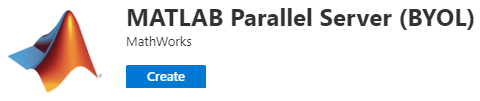
Процесс настройки использует шаблон Resource Manager, чтобы помочь вам сконфигурировать виртуальную машину (VM) и сетевые настройки. Сделать настройку легкой, многие поля прибывший предварительно заполненный с подходящими значениями. Следующая таблица описывает, как установить различные варианты в каждом меню шаблона. Нажмите Next в конце каждого шага, чтобы перейти к следующему меню.
| Меню | Опция | Описание |
|---|---|---|
Основы | Подписка | Выберите подписку Azure, чтобы использовать. |
Группа ресурсов | Можно выбрать существующую группу ресурсов из выпадающего меню или нажать Create New, чтобы создать новую группу ресурсов. Если вы выбираете существующую группу ресурсов, то она не должна иметь никаких в настоящее время развернутых ресурсов. | |
Область | Выберите область из выпадающего списка. | |
Кластерные настройки | Кластерное имя | Выберите имя для кластера. Именем по умолчанию является |
Цифровые узлы рабочего | Количество экземпляров Azure, чтобы начать для рабочих работать. | |
Цифровые рабочие на узел | Количество работников MATLAB, чтобы запуститься на каждом экземпляре. Задайте одного рабочего для каждых двух vCPUs, чтобы присвоить одного рабочего на физическое ядро. Например, экземпляр Standard_D64s_v3 имеет 64 vCPUs, так может поддержать 32 работника MATLAB. Для получения дополнительной информации на количестве vCPUs для каждого типа экземпляра, см. https://docs.microsoft.com/en-us/azure/virtual-machines/sizes. | |
Тип экземпляра Headnode | Экземпляр Azure вводит, чтобы использовать для главного узла, который запускает менеджера по заданию. Никакие рабочие не запускаются на этом узле, таким образом, этот узел может быть меньшим типом экземпляра, чем узлы рабочего. Для списка типов экземпляра и размеров, см. https://docs.microsoft.com/en-us/azure/virtual-machines/sizes. | |
Тип экземпляра рабочего | Экземпляр Azure вводит, чтобы использовать для рабочих. Для списка типов экземпляра и размеров, см. https://docs.microsoft.com/en-us/azure/virtual-machines/sizes. | |
Размер тома базы данных | Размер объема в гигабайтах раньше хранил файлы базы данных. Если вы устанавливаете это значение к 0, отдельный объем не создается, и корневой объем используется для базы данных. | |
| Клиентский IP-адрес | Область значений IP-адреса, которая может использоваться, чтобы получить доступ к кластеру из MATLAB. Область значений должна быть допустимой областью значений CIDR IP формы x.x.x.x/x. Используйте значение формы x.x.x.x/32, чтобы ограничить доступ только к вашему компьютеру. | |
| Пароль | Выберите пароль администратора для пользователя "MATLAB". Этот пароль требуется, когда вы регистрируете в любой экземпляр (headnode или рабочий) использующий протокол удаленного рабочего стола. Ваш пароль должен иметь по крайней мере 12 символов и удовлетворить требования пароля Azure. Для получения информации о требованиях пароля смотрите то, Что требования пароля при создании VM? | |
| Подтвердите пароль | Перепечатайте свой выбранный пароль. | |
Сетевой менеджер лицензий port@server | Если вы используете сетевой менеджер лицензий, введите порт и имя узла или IP-адрес. Убедитесь, что сетевой менеджер лицензий может связаться с вашими ресурсами Azure. Чтобы развернуть сетевой менеджер лицензий в Azure, см. менеджер лицензий Сети Запуска с Рынка Azure. | |
Организация сети | Виртуальная сеть | Поле Виртуальной сети предварительно заполняется с новым ресурсом виртуальной сети под названием
|
Подсети | Поле Subnet предварительно заполняется с новой подсетью под названием
| |
Рассмотрите и создайте | — | То, когда вы переходите к Анализу и Создать меню, Azure автоматически осуществляет некоторые итоговые проверки валидации информации, ввело в предыдущие экраны. Если Azure находит какие-либо ошибки, то необходимо зафиксировать их перед продолжением. После того, как валидация завершается успешно, рассмотрите условия использования MathWorks и политику конфиденциальности. Вы ответственны за все связанные затраты, если вы развертываете MATLAB Parallel Server в Azure. Если вы удовлетворены значениями, которые вы ввели, нажмите Create, чтобы завершить настройку и начать развернуть выбранные ресурсы или нажимать Download a template for automation, чтобы получить копию завершенного шаблона.
|
Если вы успешно сконфигурировали и развернули MATLAB Parallel Server (BYOL) ресурсы, используйте следующие шаги, чтобы соединиться с кластером, который вы настраиваете.
От Портала Azure перейдите к группе ресурсов с ресурсами, которые вы развернули.
Выберите Учетную запись Устройства хранения данных, заканчивающуюся устройством хранения данных.
Выберите тип контейнера Файлов.
Выберите File Share, названный "совместно использованным".
Загрузите .settings файл.
Откройте MATLAB на своей клиентской машине.
В Параллельном выпадающем меню в панели инструментов MATLAB выберите Create и Manage Clusters....
Нажмите Import.
Выберите загруженный профиль и открытое нажатие кнопки.
Нажмите установленный по умолчанию.
(Необязательно) Подтвердите свой кластер путем нажатия кнопки Validate.
После того, как вы установите кластер облака как значение по умолчанию, в следующий раз, когда вы запускаете команду языка параллельного программирования (такую как parforSPMD, parfeval, или batch), MATLAB соединяется с кластером. В первый раз, когда вы соединяетесь, вам предлагают ваш вход в систему учетной записи MathWorks. В первый раз, когда вы запускаете задачу на рабочем, может потребоваться несколько минут для рабочего MATLAB, чтобы запуститься. Эта задержка происходит из-за настройки диска экземпляра. Это - одноразовая операция, и последующие задачи начинаются намного быстрее.
Ваш кластер теперь готов использовать. Кластер остается выполняющийся после вас, закрывают MATLAB на клиентской машине.
Внимание
Используйте профиль и клиентскую область значений IP-адреса, чтобы управлять доступом к вашим ресурсам облака. Любой с .settings файлом может соединиться с вашими ресурсами от машины в указанном диапазоне IP-адреса и запустить задания на нем.
Чтобы получить доступ к кластеру MATLAB Parallel Server от вашего клиента MATLAB, ваша клиентская машина должна смочь связаться на определенных портах. Убедитесь, что сетевой брандмауэр позволяет следующие исходящие связи.
| Требуемые порты | Описание |
|---|---|
| TCP 27350 to 27358 + 4*N | Порты 27 350 - 27 358 + 4*N, где N является максимальным количеством рабочих на одном узле |
| TCP 443 | Доступ к HTTPS к (по крайней мере), *.mathworks и *.microsoft.com |
| TCP 3389 | Протокол удаленного рабочего стола для доступа к кластерным узлам |
Можно удалить группу ресурсов и все связанные ресурсы когда вы закончите с ними, чтобы помочь экономить на затратах.
Войдите в систему портала Azure.
Выберите группу ресурсов, содержащую MATLAB Parallel Server (BYOL) ресурсы, которые вы развернули.
Нажмите значок группы ресурсов Delete, чтобы удалить все ресурсы, развернутые в группе.
Вам предлагают подтвердить удаление.
Удаление является итоговым, и файлы не сохраняются между развертыванием. Необходимо создать ресурсы, чтобы сделать их доступными снова.
Развертывание MATLAB Parallel Server в Azure создает несколько ресурсов в вашей группе ресурсов. Развертывание настраивает один Azure VM для headnode, масштабирование виртуальной машины установлено (VMSS) Azure для рабочих, сетевого интерфейса с общедоступным IP-адресом, чтобы соединиться с VM, группа сетевой безопасности, которая управляет сетевым трафиком и виртуальной сетью для связи между ресурсами. Следующая таблица обобщает ресурсы, которые создаются.
| Имя ресурса | Имя ресурса по умолчанию в Azure | Описание |
|---|---|---|
| Виртуальная машина | myclus-headnode | Вычислить экземпляр для кластера headnode. Установка MATLAB является частью образа виртуальной машины, и база данных задания хранится любой локально на корневом объеме. Опционально, отдельный диск данных может использоваться. Связь между клиентами и headnode защищается с помощью SSL. |
| Масштабирование виртуальной машины установлено | mycl-vmss | Набор масштабирования для экземпляров рабочего, которые будут начаты. Масштабирующиеся функции в настоящее время не используются. Набор масштабирования сконфигурирован, чтобы присоединить расширение каждого экземпляра, который сконфигурирован во время развертывания как узел рабочего кластера. Связь между клиентами и рабочими защищается с помощью SSL. |
| Сетевой интерфейс | myclus-headnodenic | Позволяет headnode и рабочим связаться с Интернетом, Azure и собственными ресурсами. |
| Группа сетевой безопасности | mycluster-nsg | Позволяет или отклоняет трафик к и из источников и мест назначения. |
| Виртуальная сеть | vnet01 | Позволяет ресурсам связаться друг с другом. Если вы выбираете существующий ресурс виртуальной сети, то шаблон не создает этот ресурс. |
Архитектура этих ресурсов получена в итоге в следующей схеме.
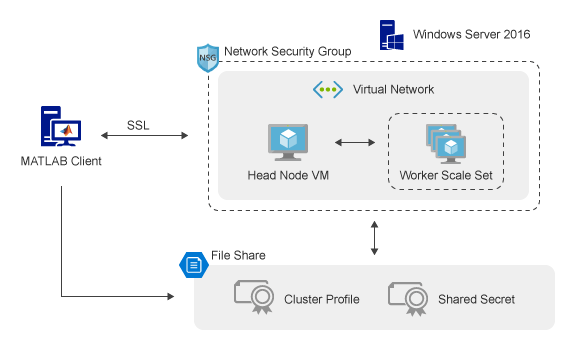
Предварительно сконфигурированный Windows® VM обеспечивается, чтобы сделать развертывание легким. VM содержит следующее программное обеспечение:
MATLAB, Simulink®, тулбоксы и поддержка графических процессоров.
Лицензия, используемая, чтобы запустить MATLAB, определяет, который продукты и тулбоксы доступны для вас, чтобы использовать. Однако все продукты установлены на VM, таким образом, ver команда возвращает список всех продуктов. Чтобы добавить новые продукты в вашу лицензию, смотрите Продукты и услуги.
Дополнения: модель Deep Learning Toolbox™ для сети AlexNet, модель Deep Learning Toolbox для сети GoogLeNet и модель Deep Learning Toolbox для сети ResNet-50.
Продукт Рынка Azure запускает только последний релиз MATLAB Parallel Server. Если вы хотите запустить более старые релизы MATLAB Parallel Server или настроить шаблоны и скрипты автоматизации более экстенсивно, то можно использовать Эталонную архитектуру MATLAB Parallel Server для Microsoft Azure вместо этого.
Если вы сталкиваетесь с неожиданной проблемой, ищете MATLAB Answers решения сначала. Скорее всего, другие люди столкнулись с той же проблемой и уже разрешили его.
Если проблема сохраняется, или нет никаких соответствующих сообщений на MATLAB Answers для проблемы, связываются с Технической поддержкой.